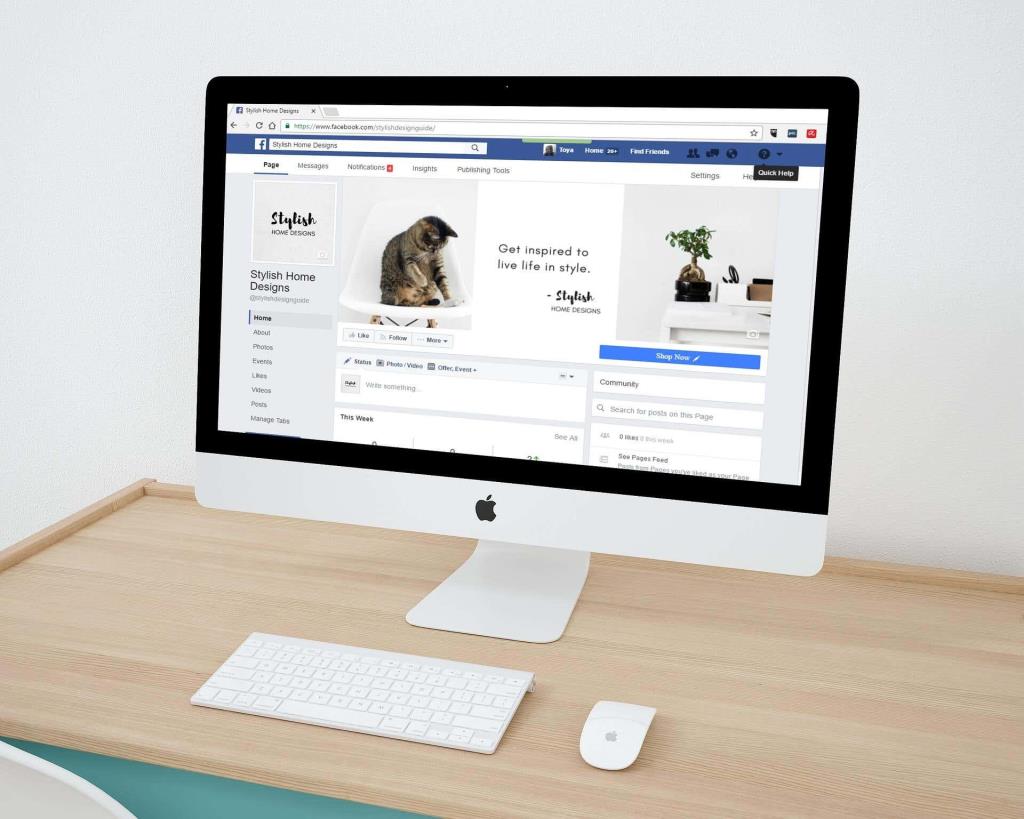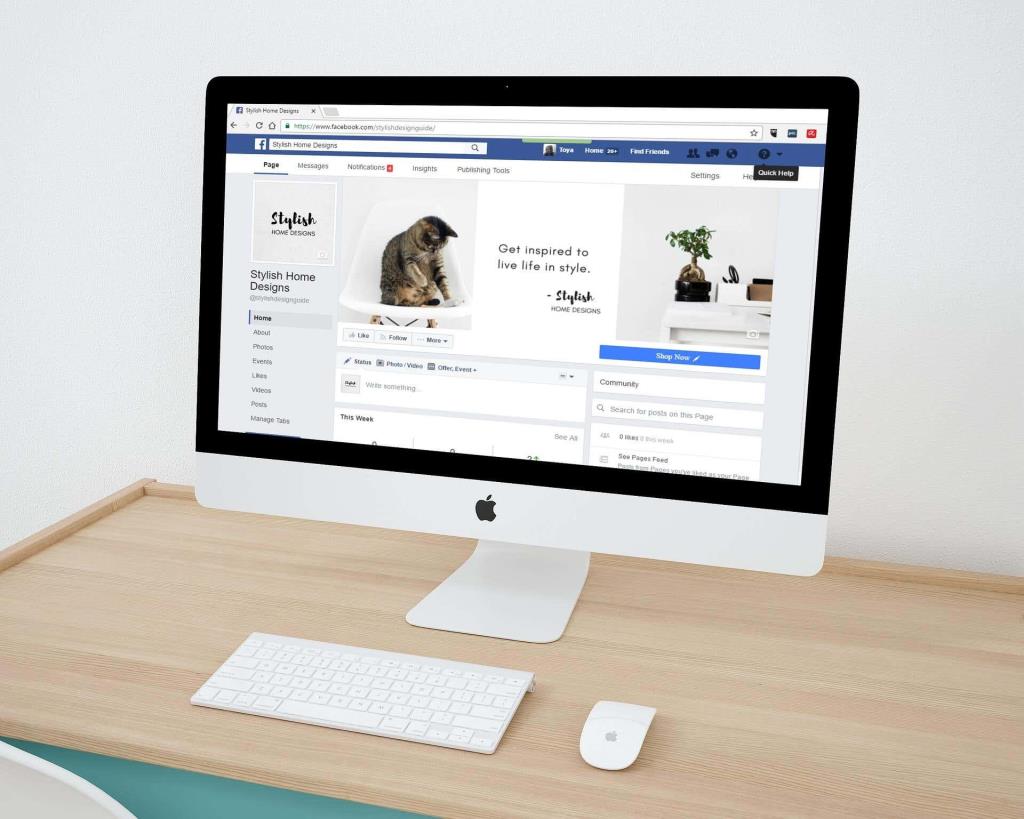Facebook je sociálna sieť, ktorú využívajú všetky typy ľudí. Rozličné kategórie používateľov majú svoje dôvody na skrytie alebo odkrytie príspevkov. Mnohokrát chcú mať svoju časovú os čistú alebo potrebujú skryť zastarané informácie.
Ak ste si niekedy potrebovali skryť príspevok na Facebooku, vedzte, že je to jednoduché. Napriek zmenám vo funkciách má Facebook stále spôsob, ako skrývať príspevky.
Dôvody skrytia vašich príspevkov na Facebooku môžu byť rôzne:
- Chcete upratať svoju časovú os.
- Máte zastarané alebo nepríjemné príspevky, ktoré by ste sa neradi zobrazovali.
- Potrebujete chrániť citlivé informácie.
Ako skryť príspevky z vášho Facebook profilu na PC
- Otvorení Facebooku vo webovom prehliadači a prihlásení do správneho účtu.
- Vyberte svoj profilový obrázok v ľavom hornom rohu.
- Prejdite na príspevok, ktorý chcete skryť.
- Vyberte ponuku s tromi bodkami v pravom hornom rohu príspevku a potom vyberte Presunúť do archívu.
- Potvrďte zmenu kliknutím na Prejsť do archívu, kde nájdete všetky archivované príspevky.
Ako skryť príspevok niekoho iného vo svojom profile
- Prejdite na váš profil a nájdite príspevok, ktorý chcete skryť.
- Vyberte trojbodkovú ponuku v pravom hornom rohu a vyberte Skryť v profile.
Ako skryť príspevok na Facebooku pomocou mobilnej aplikácie
- Otvorenie aplikácie Facebook a prihlásenie do účtu.
- Klepnutím na menu v pravom hornom rohu prejdite na svoj profil.
- Nájdite príspevok, ktorý chcete skryť a vyberte Presunúť do archívu.
Ako odkryť príspevky na Facebooku
Na PC
- Prihláste sa na Facebook a vyberte svoj profil.
- Prejdite do Nastavenia a súkromie a vyberte Denník aktivít.
- Na ľavej strane vyberte Archivovať a potom Archív príspevkov.
- Nájdite príspevok, ktorý chcete obnoviť a vyberte možnosť Obnoviť.
Na mobilných zariadeniach
- Otvorte aplikáciu Facebook a prejdite na svoj profil.
- Klepne na tri bodky vedľa tlačidla Upraviť profil.
- Prechádzajte do sekcie Archivovať, kde si vyberte príspevok na obnovu.
Ako odkryť staré skryté príspevky
- Prejdite do svojho profilu a vyberte Nastavenia.
- Vyberte možnosť Zaprotokolované akcie a iná aktivita.
- V podponuke vyberte Skryté z profilu a nájdite príspevok, ktorý chcete obnoviť.
- Vyberte tri bodky vedľa príspevku a potom zvoľte Pridať do profilu.
Prevezmite plnú kontrolu nad svojimi príspevkami na Facebooku
Skrytie príspevku na Facebooku je jednoduchý proces a umožňuje vám mať čistú časovú os. Ak sa rozhodnete odkryť príspevok, môžete tak urobiť rýchlo a bez problémov. Ak máte akékoľvek otázky alebo potrebujete pomoc, neváhajte nás kontaktovať v komentároch!